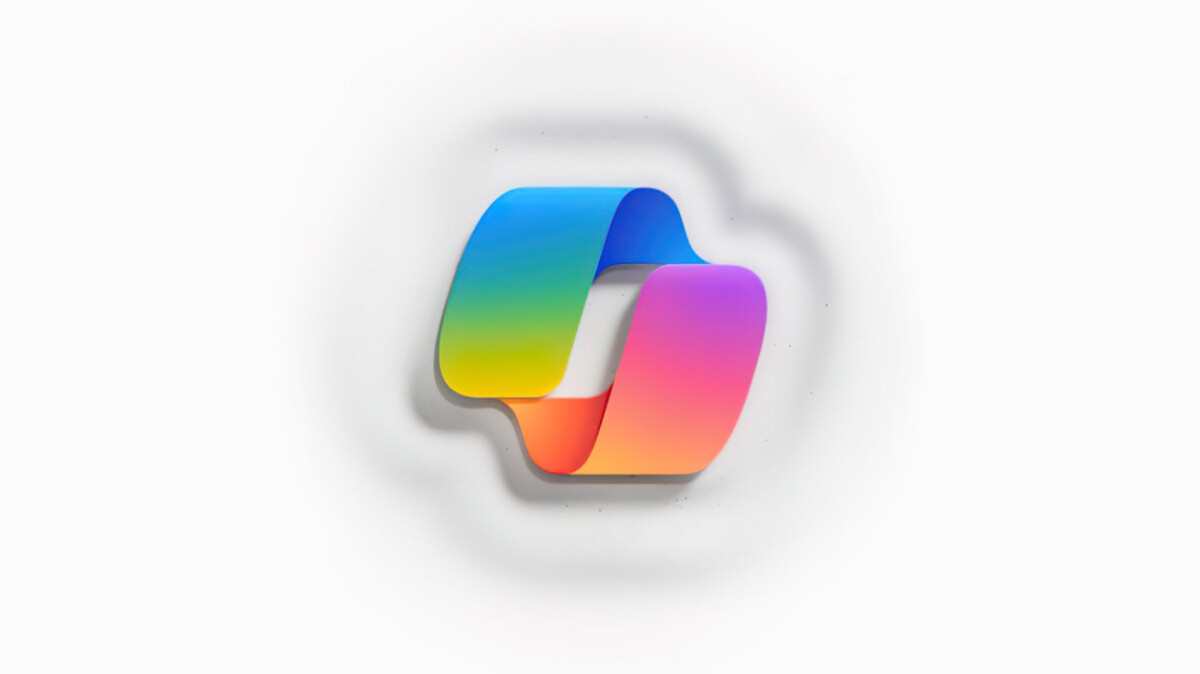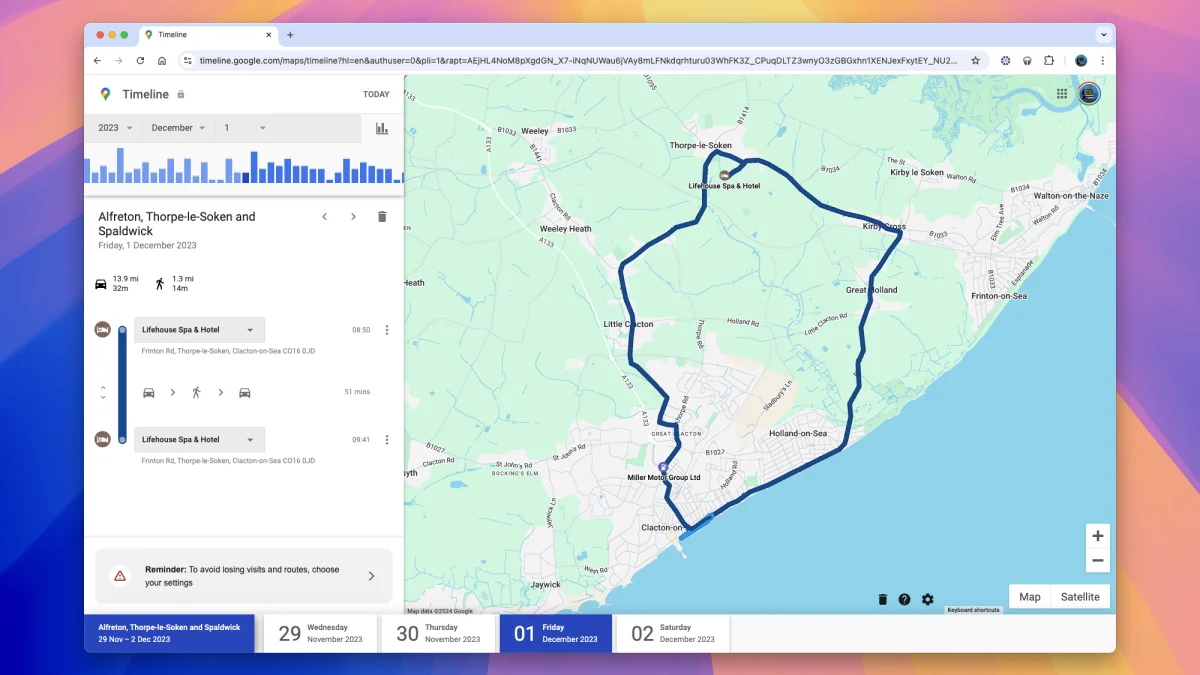多年来,我一直听说 Evernote 有多棒:它如何能够存储您可能需要的所有内容,使其随处可用,以及许多人如何离不开它。 我尝试了很多次,直到现在才看到吸引力。 这就是我所缺少的。 [跳]
每当我们谈论 Evernote 时,很多人都会说同样的话:你已经尝试过一次又一次,但你永远无法真正“融入其中”。 我是同一阵营的,但在阅读了对方的经验后,我决定再试一次。 如果您像我一样尚未体验过 Evernote 的强大功能,那么您应该尝试以下一些操作。
添加的越多,Evernote 就越有用
让我们从最重要的技巧开始:为了了解为什么每个人都喜欢 Evernote,重要的是要利用它所提供的一切(而不是将其用作另一个笔记记录器)。 读者聚苯胺 :
Evernote 的关键是全身心投入并投入其中。 如果你只是将它用于一些孤立的任务,那么它就相当糟糕了,因为绝对,它不能完美地完成任何一件事,而且它的速度也不如其他应用程序。
一旦您开始使用它作为默认书签/网络剪辑应用程序、记事本、食谱框、所有参考资料的存储库等,它就真正开始显示出它的辉煌。 能够在您拥有的每个平台上对您需要的所有信息进行索引和搜索,真是太好了。 我喜欢在会议中打开它,然后在 iPad 上录制会议音频以及我输入的笔记。 如果我错过了什么(在玻璃屏幕上啄东西时完全有可能),我总是可以在会议结束后返回它。
所以,如果你想再次尝试 Evernote,请尝试将一切你想抓住它。 添加的越多,Evernote 就会变得越有用。 以下是您可以执行的操作的一些示例。
使用网页剪辑器
我一直以为 Evernote 的网页剪辑器扩展毫无意义。 如果我以后需要参考文章,我只需将它们保存在浏览器的书签文件夹中或将它们拖到桌面上即可。 但是,这不允许我在文章上做笔记,或将其与该项目的其他相关笔记一起保存。 Evernote 完美地解决了这个问题。
测试案例:购买新的烤架
我刚搬进新公寓,需要买一个新烤架。 经过一番搜索,我发现了一些我喜欢但还没准备好购买的东西。 我使用 Web Clipper 将其产品页面放入新笔记本下的便笺中,标题为“愿望清单”。 现在,当我有了一些额外的钱时,我可以打开 Evernote,并在“愿望清单”笔记本的顶部看到我的首选。
额外小费:Evernote 的 Web Clipper 还与 Google 集成。 例如,假设我还没有完成烧烤研究,稍后我会返回 Google 搜索“燃气烧烤炉”。 当我这样做时,任何相关的 Evernote 剪报都会显示在我的搜索结果的右侧,以提醒我我已经喜欢并保存了哪些烤架。 要打开此功能,只需打开 Evernote 选项并选中“相关结果”旁边的框即可。
不要害怕创建大量笔记和笔记本
我总是尽力将笔记保持在最低限度,这样我就不会被无数无法过滤的笔记所淹没。 不过,Evernote 比这更好:借助笔记本、标签和笔记链接(见下文),它可以轻松管理大量笔记。 我发现我的大部分“笔记”实际上应该是“笔记本”,这样我就可以更好地组织存储大量信息。
测试案例:对挑剔的 PC 进行故障排除
我有一个我喜欢它,但似乎总是给我带来问题,所以这是一项“正在进行的工作”。 以前,我曾经在一张笔记中记录这个项目,记下日志文件中的行、我想要运行的故障排除命令、我想要做的研究的链接等等,所有这些都混杂在一大块中。文本。 即使有一些副标题和格式,导航仍然非常困难。
现在,我有一整台笔记本专用于我的家庭服务器。 目前,它有四个注释:
我的服务器日志的某些部分,包含解决我最近的问题所需的所有信息
由于我在我的家庭服务器上安装了 VPN,因此摘自一篇关于最佳 VPN 提供商的文章的网页剪辑
关于如何在我的家庭服务器上安装 OpenVPN 的网络剪辑,因为我不记得如何做到这一点
关于设置文件权限的网络剪辑,因为我需要让我的女朋友访问我的服务器文件
因为我使用 Web Clipper 保存了每篇文章,所以我有文章的完整文本和源链接,以及我在每篇文章中所做的任何突出显示和注释。 这对我来说比仅仅粘贴每篇文章的链接或尝试将所有内容写在一张巨大的笔记中要好得多。 另外,通过创建整个笔记本,每个笔记都充当待办事项列表中的一个项目,这使得完成项目变得更加容易。
底线:不要害怕创建大量不同的笔记本和大量不同的笔记。 Evernote 使您能够轻松处理数千条笔记,看似难以承受的笔记很快就会成为您曾经拥有过的最佳组织方案。
额外提示:创建一个名为_INBOX的笔记本,右键单击它,并将其设为默认笔记本。 这样,您发送到 Evernote 的任何新笔记都会显示在这个收件箱中,位于笔记本列表的顶部,以便您可以将其导入到其他笔记本中。
使用保存的搜索和标签筛选笔记
对我来说,使用标签总是浪费时间:给每个笔记添加标签似乎是一件苦差事,并且与将笔记归档到笔记本中的目的相同。 但是,如果您认为您的笔记可以放入多个笔记本中(或者关于同一主题)而不会让人不知所措,那么标签可能会很有用。 您不需要标记所有笔记,只需要一些非常重要的笔记。 它基本上使您的存档更容易使用 Evernote 的高级搜索运算符进行搜索。 您甚至可以通过单击搜索栏旁边的小箭头并按放大镜来保存这些搜索。
测试用例:过滤掉家庭成员
我们自己的 Walter Glenn 使用标签(尽管很少)来跟踪多个笔记本中的内容。 例如,他和博客 Nerd Gap 都建议为每个家庭成员创建一个标签。 这样,如果您在不同笔记本上有适用于您以外的人的笔记,则可以通过简单的搜索轻松找到它们。 书呆子间隙解释说:
我有我的孩子和妻子的标签。 当我查找儿子的标签时,我得到了所有信息,从他为我画的照片到他上次检查医生的结果。
您还可以为工作(如果您的工作可能跨越多个笔记本,并且您想在下午 5 点之后过滤掉与工作相关的笔记)、待办事项(因为您的待办事项将跨越不同的笔记本)等创建标签。 然后,您可以保存与这些标签相关的更复杂的搜索,例如,tag:todo created:week-1用于上周创建的待办事项,只需在侧边栏中单击即可访问它们。
再次强调,不要太过分——沃尔特指出,只有当你有一些你真正记住和使用的标签时,标签才真正有用——但一旦你开始积累数千条笔记,它们就可能是天赐之物。 查看Nerd Gap 的标签和搜索简介有关如何使用这些功能的更多想法。
使用注释链接在相关内容之间跳转
一旦你的笔记和笔记本多到你不知道如何处理,Evernote 可以将所有内容链接在一起,这样你就不必到处搜索上下文信息。
右键单击其中一个笔记,然后选择“复制笔记链接”。 然后,将该链接粘贴到另一个注释中,以便稍后快速访问。
测试用例:研究本文
当我写一篇长文章(比如这篇文章)时,我会为该文章创建一个笔记本。 然后,我创建一个文本注释,其中包含我希望文章的外观的基本轮廓及其所有副标题。 当我进行研究时,我会将所有相关的网络文章剪辑到该笔记本上,突出显示所有重要部分并删除不相关的内容。 然后,我将复制每个笔记的单独链接,将其粘贴到文章大纲中,然后仅使用我在 Evernote 中保存的内容,我将获得该文章的大致框架。
沃尔特指出,如果他的笔记本中有大量笔记,他通常会在顶部创建一个“目录”笔记,在那里他可以转储该笔记本中所有笔记的链接,并按照他认为合适的方式进行组织。 如果 Evernote 的排序选项不能真正满足您的需求,这会特别有用。
额外提示:您还可以将任意笔记拖至 Evernote 工具栏,以快速访问您每天使用的笔记。 这样,您最常用的笔记始终只需单击一下即可。 例如,我有一个标题为“发布想法”的笔记,我全天都会访问它,因此我在工具栏上添加了一个按钮,这样无论我在 Evernote 中的哪个位置,我都可以立即访问它。
您可以放入 Evernote 中的其他内容
我们已经谈过一些了,我上面已经举了一些例子。 但再说一遍:你投入的越多,它就会变得越有用。任何事物你需要保存,将其放入 Evernote 中,看看它是如何工作的。 例如,您可以使用它来存储:
名片(可通过以下方式搜索))
食谱和餐厅推荐(另请参阅:)
代码片段或其他参考资料
收据和序列号为您的大额采购
存档白板笔记从你的(同样,所有这些都可以通过 Evernote 进行搜索)
您喜欢的 iOS 或 Android“主题”,如果您是
...当然,还有您能想到的任何其他内容。
这种方法适合所有人吗? 当然不是。 事实上,我们自己的前编辑 Adam Pash(和他)。 像大多数事情一样,这取决于您所做的工作类型以及您的大脑想要如何组织这些信息。 有时,您只需要一个带有一堆文本注释的简单应用程序。 如果您愿意,Evernote 可以做到这一点——这就是它的美妙之处——但这并不是 Evernote 的特别之处。 如果你一遍又一遍地尝试还是无法理解,重点关注其更具体的功能,例如笔记本、笔记链接和网页剪辑器。 您可能最终会找到您一直在寻找的组织涅槃。